Shure MXA710 2-Foot and 4-Foot Linear Array Microphone Mode d'emploi
PDF
Descarregar
Documento
MXA710 Microphone multi-capsules linéaire 2 pieds et 4 pieds Shure MXA710 linear array microphone user guide. Learn how to install the mic in a variety of rooms and how to use Shure's trusted Intelli­ Mix DSP platform. Version: 4.1 (2020-I) Shure Incorporated Table of Contents MXA710 Microphone multi-capsules linéaire 2 pieds et 4 pieds 4 Premiers pas 4 Étape 1 : connexion à un réseau et découverte des appa­ reils 4 Utilisation de la technologie Autofocus pour améliorer la couverture 20 Ajustement des niveaux 21 Utilisation du workflow Optimize de Designer 21 DSP IntelliMix 22 Étape 2 : acheminement de l’audio et application du DSP4 Meilleures pratiques DSP 22 Étape 3 : réglage de la couverture du microphone Suppression d’écho acoustique 22 Réduction du bruit 23 Commande automatique de gain (AGC) 24 Délai 24 Compresseur 24 Description générale Caractéristiques Pièces du MXA710 5 6 6 7 Variantes 8 Alimentation sur Ethernet (Power over Ethernet, PoE) 9 Câble requis 9 Mélange automatique Contenu de la boîte 9 Bouton de réinitialisation 9 Modes de réinitialisation 10 Guide d’installation 10 Sélection de l’emplacement d’installation du MXA710 10 Suspension du microphone au plafond 11 Installation du support de montage mural 12 Compatibilité avec VESA MIS-B 14 Entoilage du microphone 14 Contrôle des appareils avec le logiciel Designer de Shure 14 How to Update Firmware Using Designer (Version 4.2 and Newer) 15 Gestion des versions de firmware Réglage de la couverture du microphone Exemples de couverture du MXA710 15 25 Paramètres de mélange automatique 25 Modes de mélange automatique 26 Canal de mélange automatique 26 Synchronisation de la coupure du son 26 Meilleures pratiques pour la mise en réseau 27 Recommandations de commutateur et de câble pour la mise en réseau Dante 27 Réglage de la latence 27 Données Network Audio et Shure Control 28 Paramètres QoS (qualité de service) 28 Mise en réseau de l’audio numérique 29 Compatibilité avec Dante Domain Manager 29 Flux Dante pour appareils Shure 29 AES67 Envoi d’un signal audio à partir d’un appareil Shure 30 30 Réception d’un signal audio à partir d’un appareil utilisant un protocole Network Audio différent 30 15 16 Ports et protocoles IP 31 2/38 Shure Incorporated Utilisation d’un système de commande tiers 32 CONSIGNES DE SÉCURITÉ IMPORTANTES 36 Accessoires en option 32 Informations importantes sur le produit 37 Caractéristiques 33 Réponse en fréquence du MXA710 35 Sensibilité du lobe 35 Information to the user 37 Contacter le service client 38 3/38 Shure Incorporated MXA710 Microphone multi-capsules linéaire 2 pieds et 4 pieds Premiers pas Pour contrôler les microphones MXA710, utiliser le logiciel Designer de Shure. Une fois le processus de configuration de base terminé, il est possible de : • Découvrir le MXA710 dans Designer • Concevoir la couverture du microphone • Appliquer le DSP et acheminer les signaux Les éléments suivants sont nécessaires : • Câble Ethernet de catégorie 5e (ou supérieure) • Commutateur réseau fournissant une alimentation via Ethernet (Power over Ethernet, PoE) • Logiciel Designer de Shure installé sur un ordinateur. Disponible en téléchargement sur www.shure.com/designer. Étape 1 : connexion à un réseau et découverte des appareils 1. Après avoir installé le microphone, le connecter à un port PoE sur le commutateur réseau à l’aide d’un câble de catégorie 5e (ou supérieure). 2. Connecter l’ordinateur sur lequel est installé Designer au même réseau. 3. Ouvrir Designer. Vérifier la connexion au réseau dans les Paramètres. 4. Cliquer sur Appareils en ligne. Une liste des appareils en ligne s’affiche. 5. Pour identifier les appareils, cliquer sur une icône afin de faire clignoter les témoins de l’appareil correspondant. Re­ chercher le MXA710 dans la liste. Étape 2 : acheminement de l’audio et application du DSP La méthode la plus simple pour acheminer l’audio et appliquer le DSP consiste à utiliser le workflow Optimiser de Designer. Optimiser achemine automatiquement les signaux audio, applique les réglages du DSP, active la synchronisation du mode si­ lencieux et permet le contrôle logique des LED pour les appareils connectés. ® Le MXA710 inclut le DSP IntelliMix , qui peut être appliqué à la sortie du canal de mélange automatique. Cet exemple illustre la connexion d’un MXA710 et d’un ANIUSB­MATRIX. 1. Dans Mes projets, sélectionner Nouveau pour créer un nouveau projet. Cliquer sur Nouveau pour ajouter un emplace­ ment au projet. 4/38 Shure Incorporated 2. Sélectionner Mode Live. Tous les appareils en ligne s’affichent dans la liste. Glisser­déposer le MXA710 et l’ANIUSB­ MATRIX pour les ajouter à l’emplacement. Designer invite l’utilisateur à choisir une méthode d’installation pour le MXA710. Ce paramètre peut être modifié ulté­ rieurement dans Carte de couverture. 3. Sélectionner Optimiser. 4. Vérifier les chemins et les paramètres audio pour s’assurer qu’ils correspondent aux besoins. Les actions suivantes peuvent s’avérer nécessaires : ◦ Supprimer les chemins inutiles. ◦ Vérifier que les signaux de référence AEC sont correctement acheminés. ◦ Affiner les blocs DSP selon le besoin. Alternativement, acheminer manuellement l’audio dans Designer en dehors du workflow Optimiser, ou utiliser Dante Controller. Étape 3 : réglage de la couverture du microphone 1. Aller à Carte de couverture pour ajuster la couverture du MXA710. Choisir un modèle d’installation de l’appareil : ◦ Murale horizontale ◦ Murale verticale ◦ Au plafond ◦ Dans une table Ces modèles ont été conçus et testés pour s’adapter à la plupart des installations, mais la position et la largeur des lobes peuvent être ajustées selon le besoin. 2. Écouter chaque canal du microphone et ajuster la position, la largeur et le gain des lobes selon le besoin. La ligne continue dans chaque lobe indique l’endroit où la captation est la plus forte. Le bord des lobes est à ­6 dB en dessous de la ligne continue. 5/38 Shure Incorporated Une fois la couverture établie, l’audio peut être transmis de l’ANIUSB­MATRIX à d’autres appareils Dante ou à des sources analogiques. Description générale ® Le microphone multi-capsules linéaire MXA710 Microflex Advance™ de Shure incarne la prochaine évolution de la technologie de microphones multi-capsules de Shure, conçue pour capter un signal audio de haute qualité dans des environnements de conférence audio­vidéo haut de gamme. Grâce à son facteur de forme linéaire, le MXA710 peut être placé pratiquement par­ tout dans un espace de réunion, y compris sur un mur, près d’un écran, au plafond ou dans une table de salle de conférence. Disponible en longueurs de 60 cm et 120 cm (2 et 4 pi) et 3 coloris, le MXA710 inclut le DSP IntelliMix exclusif et la technologie Autofocus™ qui assure tout le traitement requis pour un son sans écho et sans bruit. Caractéristiques • Technologie de couverture directionnelle Steerable Coverage™, qui permet de capter un signal audio n’importe où dans la salle (jusqu’à 4 lobes avec capsule de 2 pi, 8 lobes avec capsule de 4 pi) • Technologie Autofocus, qui ajuste la position de chaque lobe en temps réel, même si les participants s’adossent dans leur fauteuil ou se lèvent. • Le modèle de couverture de salle par défaut permet d’optimiser les lobes simplement et rapidement pour une installation murale, au plafond ou dans une table. • DSP IntelliMix, qui inclut le mélange automatique, la suppression d’écho acoustique, la réduction du bruit et la commande automatique du gain. • Logiciel de configuration du système Designer de Shure pour une mise en place et une configuration faciles • Logiciel de gestion des actifs audio SystemOn pour la gestion et le dépannage à distance • Alimentation via Ethernet (PoE) • Barres d’état des LED avec couleurs et luminosité configurables • Protocoles de mise en réseau audio Dante et AES67 • Compatible avec le cryptage de l’audio du réseau Shure • Divers accessoires de montage disponibles pour une installation murale, au plafond ou dans une table 6/38 Shure Incorporated Pièces du MXA710 1. LED d’état de coupure du son Pour personnaliser la couleur et le comportement de la LED dans Designer, aller à : Device configuration > Set­ tings > Lights. Paramètres par défaut État du microphone Couleur/comportement de la LED Actif Verte (en continu) Son coupé Rouge (en continu) Identification du matériel Verte (clignotante) Mise à jour du firmware en cours Verte (progresse sur la barre) Réinitialisation Réinitialisation du réseau : rouge (progresse sur la barre) Réinitialisation usine : déclenche la mise sous tension de l’appareil 7/38 Shure Incorporated État du microphone Couleur/comportement de la LED Erreur Rouge (clignotement fractionné, alterné) Mise sous tension de l’appareil Clignotement multicolore, puis bleu (avance et recule ra­ pidement sur la barre) Remarque : si les LED sont désactivées, elles s’allument toujours à la mise sous tension de l’appareil ou en cas d’état d’erreur. 2. Bouton de réinitialisation Situé derrière la grille du microphone. Pour y accéder, chercher un trou de la grille qui s’aligne avec le bord gauche de la LED d’état de coupure du son et le « S » du logo Shure. Appuyer dessus sans le relâcher à l’aide d’un trombone ou d’un petit outil similaire. Il faudra peut­être tester différents trous pour appuyer sur le bouton de réinitialisation. 3. Port réseau Prise RJ-45 pour connexion au réseau. Une alimentation via Ethernet est requise pour alimenter le microphone. 4. LED d’état du réseau (verte) ◦ Éteinte = pas de liaison au réseau ◦ Allumée = liaison au réseau établie ◦ Clignotante = liaison au réseau active 5. LED de vitesse du réseau (jaune) ◦ Éteinte = 10/100 Mb/s ◦ Allumée = 1 Gbps 6. Orifices en forme de trou de serrure de montage Permettent de fixer le microphone au support de montage mural. 7. Trous de vis pour montage en suspension Permettent de fixer les vis à œillet pour maintenir le câble métallique tressé ou tout autre câble à résistance élevée pour le montage en suspension. 8. Sortie de câble Acheminer le câble Ethernet ici pour le maintenir au ras du microphone. 9. Trous de vis (compatibles avec VESA MIS-B) Permettent de fixer le pied de bureau, le pied de microphone ou d’autres adaptateurs compatibles VESA MIS­B. Variantes SKU Description MXA710B-2FT Microphone de 60 cm (2 pi) noir MXA710W-2FT Microphone de 60 cm (2 pi) blanc MXA710AL-2FT Microphone de 60 cm (2 pi) aluminium MXA710B-4FT Microphone de 120 cm (4 pi) noir MXA710W-4FT Microphone de 120 cm (4 pi) blanc MXA710AL-4FT Microphone de 120 cm (4 pi) aluminium 8/38 Shure Incorporated Alimentation sur Ethernet (Power over Ethernet, PoE) Cet appareil nécessite une PoE pour fonctionner. Il est compatible avec les sources PoE de Classe 0. L’alimentation via Ethernet est fournie de l’une des manières suivantes : • Un commutateur réseau fournissant une PoE • Un injecteur de PoE Câble requis Utilisez toujours des câbles de catégorie 5E ou supérieure. Contenu de la boîte 2-foot or 4-foot linear array microphone MXA710-2FT or MXA710-4FT Wall-mounting bracket (2 or 4-foot) RPM710-2M or RPM710-4M Hardware kit with: Wall cover plate and screws (US and UK versions) Mounting eyelet screws (2) Washers for eyelet screws (2) Cable ties (2) RPM710-H Bouton de réinitialisation Le bouton de réinitialisation se trouve derrière la grille et peut être poussé avec un petit trombone ou un autre outil. Pour accé­ der au bouton : 1. Trouver l’extrémité du microphone qui porte le logo Shure imprimé sur le côté. 2. Trouver le bord gauche de la lumière du microphone, qui se trouve derrière la grille. 3. Insérer le trombone dans le trou de la grille qui s’aligne avec le bord gauche de la lumière du microphone et le « S » du logo Shure. Maintenir le bouton enfoncé pour réinitialiser le microphone. Si on ne ressent pas de bouton, essayer dans les trous de la grille situés sous et autour du premier. Il faudra peut­être tester différents trous pour appuyer sur le bou­ ton de réinitialisation. 9/38 Shure Incorporated Modes de réinitialisation • Réinitialisation du réseau (appuyer pendant 4 à 8 secondes) : restaure tous les paramètres IP de la commande Shure et du réseau audio aux valeurs d’usine par défaut. • Réinitialisation usine totale(appuyer pendant plus de 8 secondes) : restaure tous les paramètres de réseau et de confi­ guration aux valeurs d’usine par défaut. Guide d’installation Sélection de l’emplacement d’installation du MXA710 Le MXA710 est un microphone extrêmement polyvalent. Il peut être installé en de nombreux endroits d’une salle de confé­ rence tout en garantissant une couverture facile et de qualité de tous les orateurs. MXA710-2FT MXA710-4FT Taille de la pièce Petite à moyenne Moyenne à grande Nombre maximum de lobes 4 8 Distance recommandée par rapport aux orateurs 0,6 à 4,8 m (2 à 16 pi) 1,2 à 6 m (4 à 20 pi) Meilleures pratiques pour l’installation • Avant l’installation, ouvrir la carte de couverture du microphone dans Designer. Observer les 4 modèles d’installation de l’appareil pour comprendre comment les lobes se comportent lorsque ceux­ci sont déplacés ou que des largeurs diffé­ rentes sont utilisées. Les lobes intègrent également la technologie Autofocus, qui ajuste la position de chaque lobe en temps réel, même si les participants s’adossent dans leur fauteuil ou se lèvent. Il existe des modèles pour une installa­ tion : ◦ Murale horizontale ◦ Murale verticale ◦ Au plafond 10/38 Shure Incorporated • • • • ◦ Dans une table Mesurer l’espace et s’assurer que la zone de couverture du microphone englobera tous les orateurs. La couverture dépend également de l’acoustique, de la construction et des matériaux de la pièce. Tenir compte de ces éléments lors de la planification de la couverture. Ne pas placer le microphone derrière des obstacles. Maintenir la grille du microphone à au moins 91 cm (36 po) des dé­ tecteurs de présence. Anticiper les besoins de couverture futurs. Modes d’installation du MXA710 Accessoire Emplacement d’installation Autre matériel requis ? Support de montage mural Mural Vis de montage et ancrages pour cloi­ son sèche Kit de montage sur écran Se fixe au support de l’écran Kit de barre de son universelle Peer­ less, adaptateur pour haut­parleur à ca­ nal central Chief Thinstall ou autre adaptateur similaire compatible VESA MIS-B Câble suspendu Au plafond Câble métallique tressé Matériel pour fixer le câble au plafond ou plaque de renfort A710-TB Plaque de renfort A710-TB Carreau de faux plafond Plaque de renfort A710-TB Montage encastré A710-FM Table, mur ou plafond dur Non Pied de micro A710-MSA Pied de micro Pied de micro Pied de bureau A710-DS Desserte ou autre surface plane Non Suspension du microphone au plafond Pour commencer, les éléments suivants sont nécessaires : • • • • 2 vis de montage à œillet 2 rondelles Câble métallique tressé ou câble à résistance élevée* Matériel pour fixer le câble au plafond* 1. Placer les rondelles sur les trous de montage du microphone et fixer les vis à œillet au microphone. 2. Fixer les câbles de montage aux œillets. 3. Fixer les câbles au plafond à l’aide du matériel approprié. 11/38 Shure Incorporated * Non fourni Shure propose également une plaque de renfort A710­TB, qui se fixe aux trous de vis du microphone comme le câble de sus­ pension de l’étape 1 ci­dessus. Utiliser le matériel fourni avec la plaque de renfort pour la fixer au microphone. Installation du support de montage mural Le support peut être monté directement au­dessus d’une boîte de jonction ou à toute autre sortie de câble sur le mur. Le sup­ port fonctionne en position verticale ou horizontale. Pour commencer, les éléments suivants sont nécessaires : • • • • • • Support de montage mural Plaque de protection (États-Unis ou Royaume-Uni) et vis (le cas échéant) 4 ancrages pour cloison sèche et vis Tournevis Perceuse Câble Ethernet de catégorie 5e ou supérieure 12/38 Shure Incorporated 1. En cas de montage au­dessus d’une boîte de jonction, retirer la plaque de protection existante. 2. Positionner le support de montage mural. Il peut être installé en position verticale ou horizontale sur le mur. 3. À l’aide d’un crayon, marquer le mur pour la position des ancrages pour cloison sèche et des vis. En cas d’installation au­dessus d’une boîte de jonction, équilibrer le support avec 2 vis au­dessus de la boîte et 2 vis en dessous. 4. Retirer le support et percer les trous des ancrages pour cloison sèche. Installer les ancrages pour cloison sèche. 5. Placer le support sur le mur et insérer les vis pour cloison sèche dans les ancrages pour fixer le support. 6. Faire passer le câble Ethernet par l’une des grandes ouvertures du support. En cas de montage au­dessus d’une boîte de jonction, faire passer le câble à travers la plaque de protection fournie et installer la plaque de protection sur le sup­ port. 7. Raccorder le câble Ethernet au microphone. Aligner les trous à l’arrière du microphone avec les points en relief du sup­ port et glisser le microphone dans le support jusqu’à ce qu’il s’enclenche en place. 8. Pour retirer le microphone, appuyer sur la languette en haut du support avec un tournevis ou un autre outil et faire glis­ ser le microphone vers le haut. Autres options de montage : 13/38 Shure Incorporated Shure propose également un kit de montage encastré A710-FM, qui se fixe aux trous de serrure de montage du microphone de la même manière que le support mural de l’étape 7 ci­dessus. Compatibilité avec VESA MIS-B Les 4 trous de vis (pour vis M4 x 10 mm) au bas du microphone sont compatibles avec les produits de montage VESA MIS­B, tels que le kit de barre de son universelle Peerless ou l’adaptateur pour haut­parleur à canal central Chief Thinstall. Entoilage du microphone Dans certaines installations, il peut être souhaitable d’entoiler le microphone ou le matériel de montage. Shure a testé les per­ formances acoustiques de ce microphone avec des tissus de chez Guilford of Maine et Kvadrat. Lors de nos essais, il y a eu peu d’effet sur la performance acoustique du microphone si le tissu respectait l’une des spécifica­ tions suivantes. Pour entoiler le microphone, le tissu doit répondre à au moins une de ces spécifications : • Résistance spécifique au débit d’air de ≤ 254 Pa*s/m (Pascal­seconde par mètre) • N’importe quel tissu de chez Guilford du Maine avec ≥ 0,95 d’indice de CRB (coefficient de réduction du bruit) Voici des exemples de tissus qui répondaient à nos spécifications au moment où Shure a évalué les tissus : BeeHave de chez Guilford of Maine, Gingeret, Mi Casa, Casita et Time de chez Kvadrat. Pour de meilleurs résultats : • N’utiliser qu’une seule couche de tissu sur le microphone ou le matériel de montage. • Toujours confirmer les spécifications acoustiques du tissu et la procédure d’essai avec le fabricant du tissu. Shure ne suit pas les changements dans les spécifications des tissus. Contrôle des appareils avec le logiciel Designer de Shure Les paramètres de cet appareil peuvent être contrôlés dans le logiciel Designer de Shure. Designer permet aux assembleurs et aux planificateurs de système de concevoir une couverture audio pour des installations comportant des microphones MXA et d’autres appareils Shure en réseau. 14/38 Shure Incorporated Pour accéder à l’appareil dans Designer : 1. 2. 3. 4. Télécharger Designer et l’installer sur un ordinateur connecté au même réseau que l’appareil. Ouvrir Designer et vérifier la connexion au réseau dans les Paramètres. Cliquer sur Appareils en ligne. Une liste des appareils en ligne s’affiche. Pour identifier les appareils, cliquer sur une icône afin de faire clignoter les témoins de l’appareil correspondant. Sélec­ tionner l’appareil dans la liste et cliquer sur Configurer pour contrôler les paramètres de l’appareil. Pour en savoir plus, visiter shure.com/designer. Les paramètres de base des appareils sont également accessibles dans Shure Web Device Discovery. Le contrôle total est disponible dans Designer. How to Update Firmware Using Designer (Version 4.2 and Newer) Before setting up devices, check for firmware updates using Designer to take advantage of new features and improvements. You can also install firmware using Shure Update Utility for most products. To update: 1. Open Designer. If there's new firmware that you haven't downloaded yet, Designer shows a banner with the number of updates available. Click to download firmware. 2. Go to Online devices and find your devices. 3. Choose a firmware version for each device from the Available firmware column. Make sure that no one is editing device settings during an update. 4. Select the checkbox next to each device you plan to update and click Update firmware. Devices may disappear from Online devices during an update. Don't close Designer while updating firmware. Gestion des versions de firmware Lors de la mise à jour du firmware, mettre à jour tout le matériel à la même version de firmware pour obtenir un fonctionnement homogène. Le firmware de tous les appareils est indiqué sous la forme MAJEUR.MINEUR.PATCH (p. ex. 1.2.14). Au minimum, tous les appareils du réseau doivent avoir les mêmes numéros de version de firmware MAJEUR et MINEUR (p. ex., 1.2.x). Réglage de la couverture du microphone Pour contrôler la couverture du microphone, utiliser Designer. La couverture du microphone se situe au niveau de l’emplacement, ce qui signifie qu’il existe une carte de couverture pour tous les microphones d’un emplacement. 1. Aller à [Your location] > Carte de couverture. 2. Faire glisser le microphone sur la carte de couverture s’il n’y s’y trouve pas déjà. La première fois que cette opération est effectuée, un message invite l’utilisateur à choisir l’orientation de l’installation. 4 options sont disponibles : ◦ Murale horizontale ◦ Murale verticale ◦ Au plafond ◦ Dans une table Ces modèles de couverture sont conçus et testés pour s’adapter aux installations les plus courantes. 15/38 Shure Incorporated 3. Ajuster la largeur de chaque lobe (étroit, moyen ou large) et sa position dans le panneau des propriétés, selon le be­ soin. Ajuster la position et l’orientation du microphone en fonction de la disposition de la pièce. 4. Écouter chaque canal du microphone et ajuster la position, la largeur et le gain des lobes selon le besoin. La ligne bleue continue dans chaque lobe indique l’endroit où la couverture est la plus forte. Le bord de la zone de cou­ verture bleue de chaque lobe correspond à une sensibilité du lobe de ­6 dB. La technologie Autofocus ajuste la position de chaque lobe en temps réel, même si les participants s’adossent dans leur fauteuil ou se lèvent. Conseils pour une couverture optimale • Cliquer sur les lobes et les faire glisser pour modifier leur position. • Sélectionner le microphone et aller à Properties > Position pour modifier le type d’installation. • Les lobes peuvent couvrir un ou plusieurs interlocuteurs, selon leur largeur. Tester et écouter les réglages, et les ajuster si nécessaire. • Installations au plafond : pour une meilleure couverture, éviter d’utiliser des lobes étroits. • Dans certaines positions, les lobes sont bidirectionnels en raison de la configuration de captage du microphone. Exemples de couverture du MXA710 Utiliser ces images pour comprendre le fonctionnement des modèles de couverture selon les installations. Toujours écouter les lobes lors de leur mise en place. Demander à quelqu’un de parler pour chaque position de lobe afin de s’assurer d’obtenir une bonne couverture. Murale verticale (microphone de 2 pieds) 1 lobe. Aller à Vue latérale ouverte pour régler l’angle vertical. 16/38 Shure Incorporated Murale horizontale (microphone de 4 pieds) 3 lobes 17/38 Shure Incorporated Plafond (microphone de 2 pieds encastré dans le plafond) 3 lobes. Certains sont bidirectionnels dans certaines positions. 18/38 Shure Incorporated Sur table (microphone de 2 pieds) 3 lobes. Certains sont bidirectionnels dans certaines positions. 19/38 Shure Incorporated Utilisation de la technologie Autofocus pour améliorer la couverture Ce microphone utilise la technologie Autofocus intégrée pour ajuster la position de chaque lobe en temps réel, même si les participants s’adossent dans leur fauteuil ou se lèvent. La position des lobes sur la carte de couverture de Designer évolue en fonction des changements de position des participants. La technologie Autofocus réagit uniquement aux sources sonores dans la salle. Pour obtenir de meilleurs résultats avec la technologie Autofocus, toujours acheminer une source de référence vers le canal d’entrée de référence AEC du microphone. Même si on n’utilise que les sorties directes du microphone et un DSP différent, 20/38 Shure Incorporated acheminer un signal de référence vers le canal d’entrée de référence AEC du microphone afin de tirer pleinement parti de la technologie Autofocus. Ajustement des niveaux ® Les niveaux de gain des microphones Microflex Advance doivent être réglés pour chaque préréglage de couverture enregistré afin de garantir une structure du gain optimisée pour toutes les configurations de sièges possibles. Pour garantir les meilleures performances, toujours régler les niveaux avant de modifier les paramètres de mélange automatique. 1. Tester les niveaux pour chaque zone de couverture avec un volume de parole typique. Régler les affaiblisseurs de fa­ çon à ce que le niveau de crête des vumètres apparaisse à environ ­20 dBFS. 2. Régler les paramètres de l’égaliseur pour optimiser l’intelligibilité du discours et réduire le bruit (tel que le ronflement en basse fréquence dû aux systèmes de climatisation). 3. Si les paramètres de l’égaliseur entraînent une augmentation ou une réduction importante des niveaux, effectuer tous les réglages de niveau nécessaires conformément à l’étape 1. Quand utiliser les affaiblisseurs de gain de canal et IntelliMix Il existe 2 affaiblisseurs de gain qui remplissent des fonctions différentes : Gain de canal (avant activation) Pour ajuster, aller à Canaux. Ces affaiblisseurs affectent le gain d’un canal avant qu’il n’atteigne le mélangeur automatique et déterminent par conséquent la décision de blocage ou d’activation du mélangeur automatique. L’amplification du gain à ce niveau sensibilise davantage le lobe aux sources sonores et augmente ses chances de s’activer. La réduction du gain, en revanche, rend le lobe moins sensible et moins susceptible de s’activer. Cet affaiblisseur de gain convient parfaitement si les sorties directes de chaque canal sont utilisées seules sans le mélangeur automatique. Gain IntelliMix (après activation) Pour ajuster, aller à Configuration > Intellimix. Ces affaiblisseurs de gain règlent le gain du canal après l’activation du lobe. L’ajustement du gain ici n’affecte pas la décision de blocage ou d’activation du mélangeur automatique. Utiliser ces affaiblisseurs pour ajuster le gain d’un locuteur uniquement une fois satisfait des décisions de blocage et d’activation du mélangeur automatique. Utilisation du workflow Optimize de Designer Le workflow Optimiser de Designer accélère le processus de connexion des systèmes comportant au moins 1 microphone et 1 processeur audio. Optimiser crée également des chemins de commande de coupure du son aux emplacements dotés de boutons de coupure du son du réseau MXA. Lorsqu’Optimiser est sélectionné pour emplacement, Designer effectue les opéra­ tions suivantes : • • • • Crée des chemins audio et des chemins de commande de coupure du son Ajuste les paramètres audio Active la synchronisation de la coupure du son Active la commande logique LED pour les appareils concernés Les paramètres sont optimisés pour une combinaison d’appareils spécifique. Les paramètres peuvent être personnalisés, mais le workflow Optimiser constitue un bon point de départ. Une fois un emplacement optimisé, vérifier et ajuster les paramètres en fonction des besoins. Ces étapes peuvent comprendre les actions suivantes : • Suppression des chemins inutiles. 21/38 Shure Incorporated • Contrôle des niveaux et ajustement du gain. • Contrôle de l’acheminement correct des signaux de référence AEC. • Affinage des blocs DSP selon le besoin. Appareils compatibles : • • • • • • • • MXA910 MXA710 MXA310 P300 IntelliMix Room ANIUSB-MATRIX MXN5-C Bouton de coupure du son réseau MXA Pour utiliser le workflow Optimiser : 1. Placer tous les appareils pertinents au même emplacement. 2. Sélectionner Optimiser. Designer optimise les réglages du microphone et du DSP pour la combinaison d’équipement concernée. En cas d’ajout ou de suppression d’appareils, sélectionner à nouveau Optimiser. DSP IntelliMix Cet appareil contient les blocs de traitement du signal numérique Intellimix qui peuvent être appliqués à la sortie du canal de mélange automatique. Les blocs DSP incluent : • • • • • Suppression d’écho acoustique (AEC) Commande automatique de gain (AGC) Réduction du bruit Compresseur Délai Pour accéder aux blocs DSP, sélectionner l’onglet Intellimix. Lorsque cette fonction est activée, chaque bloc DSP est coloré. L’option Contourner IntelliMix contourne les blocs DSP suivants : AEC, AGC, réduction du bruit, compresseur et délai. Meilleures pratiques DSP • N’appliquer les blocs DSP qu’en cas de nécessité absolue. Tester le système sans DSP, puis appliquer le traitement pour résoudre les éventuels problèmes détectés dans le signal audio. • N’activer le Délai qu’en cas de retard de la vidéo par rapport à l’audio. • Les blocs DSP n’ont aucune incidence sur l’activation ou la désactivation d’un canal par le mélangeur automatique. Suppression d’écho acoustique En conférence audio, il arrive qu’un locuteur entende l’écho de sa voix en raison de la capture du son des haut­parleurs à dis­ tance par le microphone. La suppression d’écho acoustique (AEC) est un algorithme DSP qui identifie le signal à distance et en bloque la capture par le microphone pour transmettre un discours clair et sans interruption. Au cours d’une conférence au­ dio, l’AEC est activée en permanence pour optimiser le traitement en présence d’un son à distance. Dans la mesure du possible, optimiser l’environnement acoustique à l’aide des conseils suivants : • Réduire leur volume 22/38 Shure Incorporated • Les placer le plus loin possible des microphones • Éviter de les diriger directement vers les zones de couverture des microphones Sélection d’un signal de référence pour l’AEC Pour appliquer l’AEC, fournir un signal de référence à distance. Pour de meilleurs résultats, utiliser le signal qui alimente égale­ ment le système de sonorisation local. P300 : aller dans Schéma et cliquer sur un bloc AEC, quel qu’il soit. Choisir la source de référence et celle­ci change pour tous les blocs AEC. MXA910 : acheminer un signal à distance vers le canal d’entrée de référence AEC. IntelliMix Room : aller dans Schéma et cliquer sur un bloc AEC, quel qu’il soit. Choisir la source de référence. Chaque bloc pouvant utiliser une source de référence différente, définir la référence pour chaque bloc AEC. Le workflow Optimiser de Designer achemine automatiquement une source de référence AEC, mais il est recommandé de vé­ rifier que Designer sélectionne bien la source de référence souhaitée. Paramètres AEC Vumètre de référence Utiliser le vumètre de référence pour vérifier qu’un signal de référence est bien émis. Le signal de référence ne doit pas produire d’écrêtage. Vumètre ERLE L’amélioration de la réduction d’écho (ERLE) affiche le niveau de réduction de signal en dB (l’amplitude d’écho supprimé). Si la source de référence est bien connectée, l’activité du vumètre ERLE correspond généralement au vumètre de réfé­ rence. Référence Indique le canal utilisé pour émettre le signal de référence à distance. Traitement non linéaire Le principal composant du suppresseur d’écho acoustique est un filtre adaptatif. Le traitement non linéaire vient compléter le filtre adaptatif pour supprimer tout écho résiduel dû à des irrégularités acoustiques ou des changements d’environnement. Utiliser le réglage le plus bas possible pour la salle configurée. Faible : pour les salles avec une acoustique contrôlée et un niveau d’écho minimal. Ce réglage fournit le son le plus natu­ rel pour un duplex complet. Moyen : pour la plupart des salles comme point de départ. Passer au réglage Élevé si de l’écho subsiste en fond. Élevé : pour les salles avec une mauvaise acoustique ou dans les cas où le trajet de l’écho change régulièrement. Ce ré­ glage offre le niveau de réduction de l’écho le plus élevé. Réduction du bruit La réduction du bruit permet de réduire considérablement le niveau de bruit dans les signaux émis par les projecteurs, sys­ tèmes de climatisation, etc. Ce processeur dynamique calcule le bruit de fond plancher de la salle et supprime le bruit sur tout le spectre de fréquence en toute transparence. 23/38 Shure Incorporated Paramètres Le paramètre de réduction de bruit (bas, moyen ou élevé) représente l’amplitude de réduction en dB. Utiliser le réglage le plus bas possible permettant de réduire efficacement le bruit dans une salle. Commande automatique de gain (AGC) La commande automatique de gain ajuste automatiquement les niveaux des canaux pour assurer un volume homogène pour tous les interlocuteurs, dans tous les scénarios. Pour les voix plus basses, le gain est augmenté et pour les voix plus fortes, le signal est atténué. Activer l’AGC sur les canaux pour lesquels la distance entre l’interlocuteur et le microphone peut varier ou dans les salles où de nombreux interlocuteurs différents utilisent le système de conférence. La commande automatique de gain est appliquée après activation (après le mélangeur automatique) et n’a aucune incidence sur l’activation ou la désactivation du mélangeur automatique. Niveau cible (dBFS) Pour une capacité d’aménagement adéquate, le point de départ est ­37 dBFS, valeur qui peut être ajustée si besoin est. Il s’agit du niveau efficace (moyen). Il n’a rien à voir avec le réglage de l’affaiblissement des entrées en fonction des niveaux de crête qui permet d’éviter l’écrêtage. Amplification maximum ( dB) Règle l’amplitude maximum de gain applicable Réduction maximum ( dB) Règle l’atténuation maximum applicable Conseil : utiliser le vumètre d’amplification/réduction pour surveiller le volume de gain ajouté ou réduit sur le signal. Si le vu­ mètre atteint toujours le niveau maximum d’amplification ou de réduction, penser à ajuster l’affaiblisseur d’entrée pour que le signal se rapproche du niveau cible. Délai Utiliser la fonction Délai pour synchroniser l’audio et la vidéo. Quand un système vidéo crée un certain décalage (on entend la personne parler mais ses lèvres bougent après), ajouter un délai afin d’aligner le son à la vidéo. Le délai est mesuré en millisecondes. En cas de décalage important entre l’audio et la vidéo, commencer par utiliser de plus grands intervalles de délai (500–1 000 ms). Quand l’audio et la vidéo sont légèrement décalés, utiliser de plus petits intervalles pour un réglage de précision. Compresseur Utiliser le compresseur pour contrôle la plage dynamique du signal sélectionné. Seuil Lorsque le signal audio dépasse le seuil spécifié, le niveau est atténué pour éviter toute variation brusque dans le signal de sortie. L’amplitude d’atténuation est déterminée par un rapport. Effectuer un test de son et régler le seuil 3–6 dB au­ dessus des niveaux moyen des interlocuteurs de sorte que le compresseur n’atténue que les sons forts indésirables. Rapport Le rapport contrôle l’amplitude du signal atténuée en cas de dépassement du seuil fixé. Plus le rapport est élevé, plus l’atténuation est importante. Un rapport assez faible de 2:1 signifie que pour 2 dB au­dessus du seuil, le signal de sortie ne 24/38 Shure Incorporated dépassera le seuil que de 1 dB. Un rapport plus élevé de 10:1 signifie qu’un son fort dépassant le seuil de 10 dB ne dé­ passera le seuil que de 1 dB, ce qui entraîne une réduction efficace du signal de 9 dB. Mélange automatique Paramètres de mélange automatique Laisser le dernier micro ouvert Maintient activé le microphone utilisé le plus récemment. Le but de cette fonction est de garder le son naturel de la salle dans le signal, afin que les participants à la réunion à l’extrémité distante sachent que le signal sonore n’a pas été interrom­ pu. Sensibilité de blocage Modifie le seuil du niveau auquel l’activation se produit. Atténuation hors-circuit Définit le niveau de réduction de signal lorsqu’un canal n’est pas actif. Délai de maintien Définit la durée pendant laquelle le canal reste ouvert après que le niveau est tombé sous le seuil de blocage. Maximum de canaux ouverts Définit le nombre maximum de canaux simultanément actifs. Priorité Lorsqu’elle est sélectionnée, cette fonction active le canal quel que soit le nombre maximal de canaux ouverts. Toujours en marche Une fois sélectionné, ce canal restera toujours actif. Inclure dans le mélange Lorsqu’elle est sélectionnée, cette fonction envoie le canal vers le canal de mélange automatique. Solo Coupe le son de tous les autres canaux Vumètre de gain du mélange automatique Lorsque cette fonction est activée, elle modifie les Vumètres de gain pour afficher le blocage du mélangeur automatique en temps réel. Les canaux qui s’ouvrent affichent plus de gain que ceux qui sont fermés (atténués) dans le mélange. 25/38 Shure Incorporated Modes de mélange automatique Blocage Le mode Blocage permet un blocage rapide et fluide des canaux et assure des niveaux sonores ambiants homogènes. L’atténuation hors circuit dans ce mode est réglée à ­20 dB par canal, indépendamment du nombre de canaux ouverts. Partage du gain Le mode Partage du gain égalise de manière dynamique le gain du système entre les canaux ouverts et fermés. Afin qu’il de­ meure régulier, le gain du système est réparti entre les canaux de façon à égaler un canal ouvert. La structure du gain ajustée aide à réduire le bruit lorsqu’il y a un grand nombre de canaux. Quand le nombre de canaux utilisés est moindre, l’atténuation hors circuit plus faible fournit un blocage transparent. Manuel Le mode Manuel cumule toutes les pistes actives et envoie le signal additionné sur une seule sortie Dante. Cela permet d’acheminer le signal pour amplification ou enregistrement, sans activer le mélange automatique. Les paramètres des affaiblis­ seurs dans la vue de contrôle standard s’appliquent à la sortie additionnée. Canal de mélange automatique Ce canal mélange automatiquement l’audio de tous les canaux sélectionnés afin de délivrer une sortie unique et pratique. Pour régler les paramètres du canal de mélange automatique, sélectionner l’onglet Intellimix. Tous les blocs DSP Intellimix peuvent être appliqués au canal de mélange automatique. Pour utiliser le canal de mélange automatique, procéder comme suit : 1. Inclure dans le mélange est automatiquement sélectionné (bleu) pour tous les canaux. Pour exclure des canaux du ca­ nal de mélange automatique et les traiter comme des sorties directes individuelles, désélectionner Inclure dans le mé­ lange (gris). 2. Acheminer le canal de mélange automatique dans Dante™ Controller vers la sortie désirée. Synchronisation de la coupure du son La synchronisation de la coupure du son fait en sorte que le son de tous les appareils connectés d’un système de conférence soit coupé ou rétabli en même temps et à l’endroit correct du chemin du signal. Le statut de coupure du son est synchronisé dans les appareils au moyen de signaux logiques ou des connexions USB. Pour utiliser la synchronisation de la coupure du son, activer la logique sur les appareils connectés à l’aide de l’application Web ou du logiciel Designer de Shure. Sur de nombreux appareils Shure, la logique est activée automatiquement. En cas d’utilisation du workflow Optimiser de Designer, Designer configure tous les paramètres de synchronisation de coupure du son nécessaires. Appareils logiques Shure : • • • • • • • • P300 (coupe également le son des codecs logiciels pris en charge connectés par USB) ANIUSB-MATRIX (coupe également le son des codecs logiciels pris en charge connectés par USB) MXA910 MXA710 MXA310 Bouton de coupure du son réseau ANI22-BLOCK ANI4IN-BLOCK 26/38 Shure Incorporated • Microphones MX à logique activée, connectés à ANI22-BLOCK ou ANI4IN-BLOCK ◦ MX392 ◦ MX395-LED ◦ MX396 ◦ MX405/410/415 Meilleures pratiques pour la mise en réseau Lorsque des appareils Shure sont raccordés à un réseau, suivre les meilleures pratiques suivantes : • Toujours utiliser une topologie de réseau « en étoile » en connectant chaque appareil directement au commutateur ou au routeur. • Connecter tous les appareils Shure en réseau au même réseau et le régler sur le même sous-réseau. • Autoriser tous les logiciels Shure à traverser le pare­feu de l’ordinateur. • Utiliser 1 seul serveur DHCP par réseau. Désactiver l’adressage DHCP sur les autres serveurs. • Mettre sous tension le commutateur et le serveur DHCP avant de mettre sous tension les appareils Shure. • Pour étendre le réseau, utiliser plusieurs commutateurs dans une topologie en étoile. • Tous les appareils doivent être au même niveau de révision du firmware. Recommandations de commutateur et de câble pour la mise en réseau Dante Les commutateurs et les câbles déterminent les performances du réseau audio. Utiliser des commutateurs et des câbles de haute qualité pour rendre le réseau audio plus fiable. Les commutateurs du réseau doivent avoir : • Ports Gigabit. Les commutateurs 10/100 peuvent fonctionner sur de petits réseaux, mais les commutateurs gigabit fonc­ tionnent mieux. • Ports d’alimentation par Ethernet (PoE) ou PoE+ pour tous les appareils nécessitant une alimentation électrique • Fonctions de gestion pour fournir des informations sur la vitesse de port, les compteurs d’erreurs et la bande passante uti­ lisée • Possibilité de désactiver la fonction Energy Efficient Ethernet (EEE). L’EEE (aussi connue sous le nom de « Green Ether­ net ») peut provoquer des pertes de signal audio et des problèmes de synchronisation de l’horloge. • Qualité de service (QoS) Diffserv (DSCP) avec priorité stricte et 4 files d’attente Les câbles Ethernet doivent être : • De catégorie 5e ou supérieure • Blindés Réglage de la latence La latence est le temps nécessaire pour qu’un signal parcoure le système jusqu’aux sorties d’un appareil. Pour tenir compte des variations de temps de latence entre les appareils et les canaux, Dante a prévu une sélection prédéterminée de réglages de latence. En sélectionnant le même réglage, on assure que tous les appareils Dante du réseau sont synchronisés. Ces valeurs de latence doivent être utilisées comme point de départ. Pour déterminer la latence exacte à utiliser dans la confi­ guration, déployer la configuration, envoyer de l’audio Dante entre les appareils et mesurer la latence réelle du système à l’aide du logiciel Dante Controller d’Audinate. Puis affiner la latence au réglage le plus proche disponible et utiliser celui­ci. Utiliser le logiciel Dante Controller d’Audinate pour modifier les réglages de latence. 27/38 Shure Incorporated Recommandations relatives à la latence Réglage de latence Nb. maximum de commutateurs 0,25 ms 3 0,5 ms (par défaut) 5 1 ms 10 2 ms 10+ Données Network Audio et Shure Control Les appareils MicroflexAdvance transportent deux types de données sur le réseau : Shure Control et Network Audio. Shure Control L’interface Shure Control transmet des données pour le fonctionnement du logiciel de contrôle, les mises à jour du firm­ ware et les systèmes de contrôle tiers (AMX, Crestron). Audio sur réseau Ce réseau transporte à la fois l’audio numérique Dante et les données de contrôle pour le logiciel Dante Controller. L’audio réseau nécessite une connexion Ethernet Gigabit câblée pour fonctionner. Paramètres QoS (qualité de service) Les paramètres QoS attribuent des priorités à des paquets de données spécifiques sur le réseau, assurant ainsi une transmis­ sion audio fiable sur les grands réseaux au trafic important. Cette fonction est disponible sur la plupart des commutateurs ré­ seau gérés. Même si ce n’est pas obligatoire, attribuer des paramètres QoS est recommandé. Remarque : Coordonner les modifications avec l’administrateur réseau afin d’éviter toute perturbation du service. Pour attribuer des valeurs QoS, ouvrir l’interface du commutateur et utiliser le tableau suivant pour attribuer des valeurs de file d’attente associées à Dante. • Attribuer la valeur la plus élevée possible (4 dans cet exemple) aux événements PTP pour lesquels le temps est critique • Utiliser des valeurs de priorité descendante pour chaque paquet restant. Valeurs de priorité QoS Dante Priorité Applications Étiquette DSCP Hexadécimal Décimal Binaire Élevé (4) Événements PTP pour lesquels le temps est critique CS7 0x38 56 111000 Moyen (3) Audio, PTP EF 0x2E 46 101110 Faible (2) (réservé) CS1 0x08 8 001000 Néant (1) Autre trafic BestEffort 0x00 0 000000 Remarque : La gestion du commutateur peut varier en fonction du fabricant et du type de commutateur. Consulter le guide du produit du fabricant pour connaître les détails spécifiques de configuration. Pour plus d’informations sur les exigences de Dante et la mise en réseau, rendez­vous sur www.audinate.com. 28/38 Shure Incorporated Terminologie de mise en réseau PTP (Precision Time Protocol) : Utilisé pour synchroniser les horloges du réseau DSCP (Differentiated Services Code Point) : Méthode d’identification standardisée pour les données utilisées dans la priori­ sation de QoS de couche 3 Mise en réseau de l’audio numérique L’audio numérique Dantetm est transmis sur Ethernet standard et fonctionne à l’aide de protocoles Internet standard. Dante fournit une faible latence, une synchronisation d’horloge précise et une qualité de service (QoS) élevée pour un transport audio fiable vers divers appareils Dante. L’audio Dante peut coexister sans risque sur le même réseau que les données IT et de commande ou peut être configuré de façon à utiliser un réseau dédié. Compatibilité avec Dante Domain Manager Cet appareil est compatible avec Dante Domain Manager (DDM). DDM est un logiciel de gestion de réseau avec authentifica­ tion des utilisateurs, sécurité basée sur les rôles et fonctions d’audit pour les réseaux Dante et les produits compatibles Dante. Considérations relatives aux appareils Shure contrôlés par DDM : • Lors de l’ajout d’appareils Shure à un domaine Dante, définir l’accès du contrôleur local sur Read Write. Sinon il sera im­ possible d’accéder aux paramètres Dante, d’effectuer une réinitialisation d’usine ou de mettre à jour le firmware de l’appareil. • Si, pour une raison quelconque, l’appareil et le DDM ne peuvent pas communiquer sur le réseau, le contrôle des para­ mètres Dante, la réinitialisation d’usine et les mises à jour du firmware de l’appareil sont impossibles. Lorsque la connexion est rétablie, l’appareil suit la politique définie pour lui dans le domaine Dante. • Si la fonction de verrouillage des appareils Dante est activée, que le DDM est hors ligne ou que la configuration de l’appareil est définie sur Empêcher, certains paramètres de l’appareil sont désactivés, notamment : le cryptage Dante, l’association MXW, les fonctions Parcourir Dante et Calage Dante de l’AD4, et la liaison du SCM820. Voir la documentation de Dante Domain Manager pour plus d’informations. Flux Dante pour appareils Shure Des flux Dante sont créés dès que de l’audio est acheminé d’un appareil Dante à un autre. Un flux Dante peut contenir jusqu’à 4 canaux audio. Par exemple : l’envoi des 5 canaux disponibles d’un MXA310 vers un autre appareil utilise 2 flux Dante, car 1 flux ne peut contenir que 4 canaux maximum. Chaque appareil Dante comprend un nombre spécifique de flux de transmission et de flux de réception. Le nombre de flux est déterminé par les capacités de la plate-forme Dante. Les paramètres de transmission monodiffusion et multidiffusion affectent également le nombre de flux Dante qu’un appareil peut envoyer ou recevoir. L’utilisation de la transmission multidiffusion peut aider à contourner les limitations des flux monodif­ fusion. Les appareils Shure utilisent différentes plates­formes Dante : Plate-forme Dante Appareils Shure utilisant la plate-forme Limite de flux de transmission monodiffusion Limite de flux de réception monodiffusion Brooklyn II ULX-D, SCM820, MXWAPT, MXWANI, P300, MXCWAPT 32 32 Brooklyn II (sans SRAM) MXA910, MXA710, AD4 16 16 29/38 Shure Incorporated Plate-forme Dante Appareils Shure utilisant la plate-forme Limite de flux de transmission monodiffusion Limite de flux de réception monodiffusion Ultimo/UltimoX MXA310, ANI4IN, ANI4OUT, ANIUSB-MATRIX, ANI22, MXN5-C 2 2 DAL IntelliMix Room 16 16 Pour en savoir plus sur les flux Dante, consulter les FAQ ou Audinate. AES67 AES67 est une norme relative à la sonorisation en réseau qui permet la communication entre des composants qui utilisent des technologies audio IP différentes. Le présent appareil Shure prend en charge la norme AES67 pour améliorer la compatibilité avec les systèmes de sonorisation en direct mis en réseau, les installations intégrées et les applications de diffusion. Les informations suivantes sont essentielles lors de l’émission ou de la transmission de signaux AES67 : • Mettre à jour le logiciel Dante Controller avec la dernière version disponible pour que l’onglet de configuration AES67 s’affiche. • Pour activer ou désactiver le cryptage, AES67 doit être désactivé dans Dante Controller. • AES67 ne peut pas fonctionner si les appareils de transmission et de réception prennent tous deux en charge Dante. L’appareil Shure prend en charge : L’appareil 2 prend en charge : Compatibilité AES67 Dante et AES67 Dante et AES67 Non. Doit utiliser Dante. Dante et AES67 AES67 sans Dante. Tout autre proto­ cole de mise en réseau audio est ac­ ceptable. Oui Il est possible d’utiliser simultanément des flux Dante et AES67 séparés. Le nombre total de flux est déterminé par le nombre de flux maximal pris en charge par l’appareil. Envoi d’un signal audio à partir d’un appareil Shure L’ensemble de la configuration AES67 se fait dans le logiciel Dante Controller. Pour plus d’informations, consulter le guide d’utilisation de Dante Controller. 1. 2. 3. 4. Ouvrir l’appareil de transmission Shure dans Dante Controller. Activer AES67. Redémarrer l’appareil Shure. Créer des flux AES67 en suivant les instructions du guide d’utilisation de Dante Controller. Réception d’un signal audio à partir d’un appareil utilisant un protocole Network Audio différent Appareils tiers : si l’appareil prend en charge SAP, les flux sont identifiés dans le logiciel d’acheminement qu’il utilise. Sinon, le code et l’adresse IP de la session AES67 sont requis pour recevoir un flux AES67. Appareils Shure : l’appareil de transmission doit prendre en charge SAP. Dans Dante Controller, un appareil de transmission (affiché sous la forme d’une adresse IP) peut être acheminé comme n’importe quel autre appareil Dante. 30/38 Shure Incorporated Ports et protocoles IP Shure Control Port TCP/UDP Protocole Description Valeur par défaut d’usine 21 tcp FTP Requis pour les mises à jour du firmware (sinon, fermé) Fermé 22 tcp SSH Interface système sécurisée Fermé 23 tcp Telnet Non pris en charge Fermé 68 udp DHCP 80* tcp HTTP Requis pour lancer un serveur Web intégré Ouvert 443 tcp HTTPS Non pris en charge Fermé 161 tcp SNMP Non pris en charge Fermé 162 tcp SNMP Non pris en charge Fermé 2202 tcp ASCII Requis pour les chaînes de commande de tiers Ouvert 5353 udp mDNS† Requis pour la détection d’appareils Ouvert 5568 udp SDT† Requis pour la communication entre les appareils Ouvert 8023 tcp Telnet Interface de console de débogage Fermé 8180 tcp HTML Requis pour l’application Web Ouvert 8427 udp Multcast SLP† Requis pour la communication entre les appareils Ouvert 64000 tcp Telnet Requis pour la mise à jour du firmware Ouvert Dynamic Host Configuration Protocol (protocole d’allocation dy­ namique d’adresses IP) Ouvert Audio et contrôleur Dante Port TCP/UDP Protocole Description 162 udp SNMP Utilisé par Dante [319–320]* udp PTP† Synchronisation Dante 2203 udp Personnalisé Requis pour le pont de communication 4321, 14336– 14600 udp Dante Audio Dante 31/38 Shure Incorporated Port TCP/UDP Protocole Description [4440, 4444, 4455]* udp Dante Acheminement audio Dante 5353 udp mDNS† Utilisé par Dante [8700– 8706, 8800]* udp Dante Commande et contrôle Dante 8751 udp Dante Dante Controller 16000– 65536 udp Dante Utilisé par Dante *Ces ports doivent être ouverts sur l’ordinateur ou le système de commande pour accéder à l’appareil via un pare­feu. †Ces protocoles nécessitent la multidiffusion. S’assurer que la multidiffusion a été configurée correctement pour le réseau. Utilisation d’un système de commande tiers Cet appareil reçoit des commandes logiques sur le réseau. De nombreux paramètres contrôlés via Designer peuvent être contrôlés avec un système de commande tiers, à l’aide de la chaîne de commande appropriée. Applications courantes : • • • • Coupure du son Couleur et comportement des LED Chargement des préréglages Ajustement des niveaux Une liste complète des chaînes de commande est disponible à l’adresse : pubs.shure.com/command-strings/MXA710. Accessoires en option • • • • • • • • • • • • Kit de montage encastré A710-FM-2FT Kit de montage encastré A710-FM-4FT Pied de bureau A710B-DS (noir) Pied de bureau A710AL-DS (aluminium) Plaque de renfort A710-TB Adaptateur de pied de micro A710-MSA A710B-2FT-HOUSING (noir) A710W-2FT-HOUSING (blanc) A710AL-2FT-HOUSING (aluminium) A710B-4FT-HOUSING (noir) A710W-4FT-HOUSING (blanc) A710AL-4FT-HOUSING (aluminium) 32/38 Shure Incorporated Caractéristiques All specifications measured from narrow lobe width. Values for all widths are within ± 3 dB of these specifications unless otherwise noted. Général Largeur de lobe Réglable Étroite 30 degrés Moyenne 40 degrés Large 70 degrés Type de connecteur RJ45 Alimentation Alimentation sur Ethernet (Power over Ethernet, PoE), Classe 0 Consommation électrique 10 W maximum Poids MXA710-2FT 2 lb (0.91 kg) MXA710-4FT 3.7 lb (1.67 kg) Le produit Dimensions MXA710-2FT 0.87 x 2.36 x 25.04 po (22.09 x 60 x 636 mms) H x l x L MXA710-4FT 0.87 x 2.36 x 49.12 po (22.09 x 60 x 1247.76 mms) H x l x L Logiciel de contrôle Shure Designer Classification d'ignifugation UL2043 (Adapté aux espaces avec brassage de l'air) Protection antipoussière Protection antipoussière IEC 60529 IP5X Plage de températures de fonctionnement −6,7°C (20°F) à 40°C (104°F) Plage de températures de stockage −29°C (­20°F) à 74°C (165°F) 33/38 Shure Incorporated Audio Réponse en fréquence 100 Hz à 20 kHz AES67 ou Sortie numérique Dante Nombre de canaux MXA710-2FT 6 canaux totaux (4 indépendant canaux de transmission, 1 Mélange automatique sortie, 1 Réfé­ rence AEC dans le canal) MXA710-4FT 10 canaux totaux (8 indépendant canaux de transmission, 1 Mélange automatique sortie, 1 Réfé­ rence AEC dans le canal) Fréquence d'échantillonnage 48 kHz Profondeur de bits 24 Sensibilité à 1 kHz MXA710-2FT -7.4 dBFS/Pa MXA710-4FT -7.9 dBFS/Pa SPL maximum Relatif à la surcharge 0 dB FS MXA710-2FT 101.4 dB SPL MXA710-4FT 101.9 dB SPL Rapport signal/bruit Mesuré à 94 dB SPL à 1 kHz 71.2 dB, pondéré en A Latence Latence Dante non incluse Sorties directes 8,7 ms Sortie de mélange automatique (inclut le traitement IntelliMix) 19,3 ms Bruit propre MXA710-2FT 22.9 dB SPL­A MXA710-4FT 22.8 dB SPL­A Plage dynamique MXA710-2FT 78.5 dB MXA710-4FT 79.1 dB Intégré Traitement du signal numérique automatique mélange, Suppression d’écho acoustique (AEC), Réduction du bruit, Commande automatique de gain, Compresseur, Délai, Égaliseur (Paramétrique 4 bandes), Coupure du son, Gain (140 dB portée) 34/38 Shure Incorporated Longueur de câble et suppression d’écho acoustique Jusqu'à 250 ms Mise en réseau Câble requis Catégorie 5e ou supérieure (câble blindé recommandé) Réponse en fréquence du MXA710 Réponse en fréquence mesurée directement dans l’axe à une distance de 1,83 m (6 pi). Sensibilité du lobe Le bord de la zone de couverture bleue pour chaque canal représente l’emplacement où la sensibilité atteint ­6 dB. Com­ prendre comment est affichée la sensibilité des lobes permet de : • Fournir une couverture complète dans un espace, soit en ajoutant des lobes, soit en modifiant la largeur des lobes. Assu­ rer un niveau de sensibilité à ­6 dB partout. Il peut arriver que les lobes se chevauchent légèrement. • Assurer des espacements et une isolation adéquats pour réduire le bruit de fond et optimiser les performances de mixage automatique. 35/38 Shure Incorporated Mesuré à 1 kHz sur axe CONSIGNES DE SÉCURITÉ IMPORTANTES 1. 2. 3. 4. 5. 6. 7. 8. 9. 10. 11. 12. LIRE ces consignes. CONSERVER ces consignes. OBSERVER tous les avertissements. SUIVRE toutes les consignes. NE PAS utiliser cet appareil à proximité de l’eau. NETTOYER UNIQUEMENT avec un chiffon sec. NE PAS obstruer les ouvertures de ventilation. Laisser des distances suffisantes pour permettre une ventilation adé­ quate et effectuer l’installation en respectant les instructions du fabricant. NE PAS installer à proximité d’une source de chaleur telle qu’une flamme nue, un radiateur, une bouche de chaleur, un poêle ou d’autres appareils (dont les amplificateurs) produisant de la chaleur. Ne placer aucune source à flamme nue sur le produit. NE PAS retirer le dispositif de sécurité de la fiche polarisée ou de la fiche de terre. Une fiche polarisée comporte deux lames dont l’une est plus large que l’autre. Une fiche de terre comporte deux lames et une troisième broche de mise à la terre. La lame la plus large ou la troisième broche assure la sécurité de l’utilisateur. Si la fiche fournie ne s’adapte pas à la prise électrique, demander à un électricien de remplacer la prise hors normes. PROTÉGER le cordon d’alimentation afin que personne ne marche dessus et que rien ne le pince, en particulier au ni­ veau des fiches, des prises de courant et du point de sortie de l’appareil. UTILISER UNIQUEMENT les accessoires spécifiés par le fabricant. UTILISER uniquement avec un chariot, un pied, un trépied, un support ou une table spécifié par le fabricant ou vendu avec l’appareil. Si un chariot est utilisé, déplacer l’ensemble chariot­appareil avec précaution afin de ne pas le renver­ ser, ce qui pourrait entraîner des blessures. 13. DÉBRANCHER l’appareil pendant les orages ou quand il ne sera pas utilisé pendant longtemps. 36/38 Shure Incorporated 14. CONFIER toute réparation à du personnel qualifié. Des réparations sont nécessaires si l’appareil est endommagé d’une façon quelconque, par exemple : cordon ou prise d’alimentation endommagé, liquide renversé ou objet tombé à l’intérieur de l’appareil, exposition de l’appareil à la pluie ou à l’humidité, appareil qui ne marche pas normalement ou que l’on a fait tomber. 15. NE PAS exposer cet appareil aux égouttures et aux éclaboussements. NE PAS poser des objets contenant de l’eau, comme des vases, sur l’appareil. 16. La prise SECTEUR ou un coupleur d’appareil électrique doit rester facilement utilisable. 17. Le bruit aérien de l’appareil ne dépasse pas 70 dB (A). 18. L’appareil de construction de CLASSE I doit être raccordé à une prise SECTEUR dotée d’une protection par mise à la terre. 19. Pour réduire les risques d’incendie ou de choc électrique, ne pas exposer cet appareil à la pluie ou à l’humidité. 20. Ne pas essayer de modifier ce produit. Une telle opération est susceptible d’entraîner des blessures ou la défaillance du produit. 21. Utiliser ce produit dans sa plage de températures de fonctionnement spécifiée. Ce symbole indique la présence d’une tension dangereuse dans l’appareil constituant un risque de choc élec­ trique. Ce symbole indique que la documentation fournie avec l’appareil contient des instructions d’utilisation et d’entretien importantes. Informations importantes sur le produit L’équipement est prévu pour être utilisé dans des applications audio professionnelles. Remarque : Ce dispositif n’est pas conçu pour être connecté directement à un réseau Internet public. Conformité CEM pour les environnements E2 : commerciaux et d’industrie légère. Le contrôle est fondé sur l’utilisation des types de câble fournis et recom­ mandés. L’utilisation de types de câble autres que blindés peut dégrader les performances CEM. Tout changement ou modification n’ayant pas fait l’objet d’une autorisation expresse de Shure Incorporated peut entraîner la nullité du droit d’utilisation de cet équipement. Étiquette de conformité à la norme ICES-003 d’Industrie Canada : CAN ICES-3 (B)/NMB-3 (B) Autorisé sous couvert de vérification de la partie 15B des réglementations FCC. Suivre le plan de recyclage régional en vigueur pour les accus, l’emballage et les déchets électroniques. Information to the user This device complies with part 15 of the FCC Rules. Operation is subject to the following two conditions: 1. This device may not cause harmful interference. 2. This device must accept any interference received, including interference that may cause undesired operation. 37/38 Shure Incorporated Note: This equipment has been tested and found to comply with the limits for a Class B digital device, pursuant to part 15 of the FCC Rules. These limits are designed to provide reasonable protection against harmful interference in a residential installa­ tion. This equipment generates uses and can radiate radio frequency energy and, if not installed and used in accordance with the instructions, may cause harmful interference to radio communications. However, there is no guarantee that interference will not occur in a particular installation. If this equipment does cause harmful interference to radio or television reception, which can be determined by turning the equipment off and on, the user is encouraged to try to correct the interference by one or more of the following measures: • • • • Reorient or relocate the receiving antenna. Increase the separation between the equipment and the receiver. Connect the equipment to an outlet on a circuit different from that to which the receiver is connected. Consult the dealer or an experienced radio/TV technician for help. La déclaration de conformité CE peut être obtenue auprès de : www.shure.com/europe/compliance Représentant agréé européen : Shure Europe GmbH Siège Europe, Moyen-Orient et Afrique Service : Homologation EMEA Jakob-Dieffenbacher-Str. 12 75031 Eppingen, Allemagne Téléphone : +49-7262-92 49 0 Télécopie : +49-7262-92 49 11 4 Courriel : [email protected] Ce produit est conforme aux exigences essentielles de toutes les directives européennes applicables et est autorisé à porter la marque CE. La déclaration de conformité CE peut être obtenue auprès de Shure Incorporated ou de ses représentants européens. Pour les coordonnées, visiter www.shure.com Contacter le service client Vous n’avez pas trouvé ce que vous recherchiez ? Contactez notre service client pour obtenir de l’aide. 38/38 ">
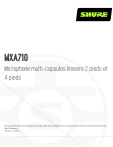
Link público atualizado
O link público para o seu chat foi atualizado.